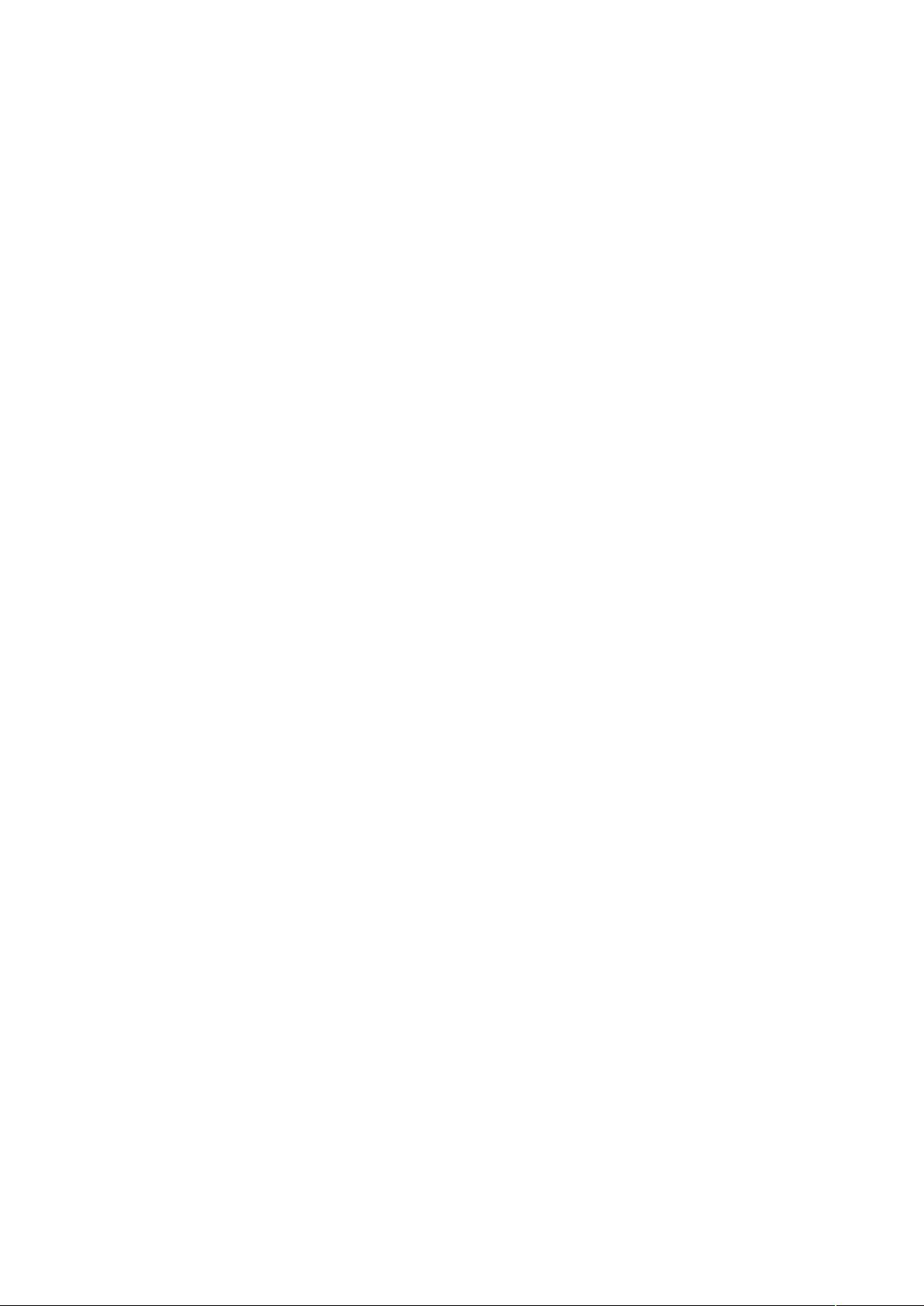Word论文排版攻略:自动编号与引用技巧
后),在“插入”菜单选“交叉引用”,在“引用类型”中选择“书签”,在“书签名称”中找到刚才
创建的书签名,选中后点击“插入”,然后选择“插入为超链接”即可。这样,无论图的编号如何变
动,文档中的引用都会自动更新,避免了手动修改的麻烦。
二.制表位的使用
制表位在Word中用于快速整齐地排列文本,尤其适合创建列表和表格。首先,将光标定位在需
要设置制表位的位置,然后在“开始”菜单的“段落”区域点击制表位图标,设置不同的制表位
位置,可以选择对齐方式(左对齐、右对齐、居中、小数点对齐等),并可以设定前导符。例如,
在论文中列出参考文献时,作者、出版年份、标题等信息可以使用制表位快速对齐,只需一次敲击
Tab键,内容就会跳转到下一个预设的制表位,大大提高了排版效率。
三.目录的制作
目录是论文的重要组成部分,它能帮助读者快速找到感兴趣的内容。在Word中,通过使用“引
用”菜单的“目录”功能,可以自动生成目录。首先,为各章节标题应用合适的样式(通常为
“标题1”、“标题2”等),然后在需要插入目录的位置,选择合适的目录样式,Word会自动根据
标题样式提取内容生成目录。当章节标题发生变化时,只需更新目录即可。
四.参考文献的编号和引用
参考文献的格式规范是学术论文的重要要求。Word提供了“引用”菜单下的“样式”和“管理
源”功能来帮助处理参考文献。可以预先设定参考文献的样式,然后在论文中插入引用,如
“[1]”。在论文末尾,利用“引用”菜单的“文献目录”功能,按照设定的样式自动生成参考文
献列表。在添加、删除或修改参考文献时,只需更新文献目录即可保持一致。
五.页眉页脚的制作
页眉页脚常用于放置论文的标题、作者信息以及页码等。在“插入”菜单的“页眉”和“页脚”
选项中,可以定制页眉和页脚的内容。在长篇论文中,通常使用奇偶页不同的页眉页脚设置,以
提供更多信息。页码可以设置为连续或分节独立,以便在不同章节间区分。
六.其他技巧
1. 使用样式:Word的样式功能可以帮助统一论文的字体、字号和段落格式,提高排版一致性。
2. 分节符:使用分节符可以在论文的不同部分应用不同的页面布局和格式,如页边距和页眉页脚。
3. 快捷键:掌握常用的快捷键,如Ctrl+B加粗、Ctrl+I斜体,可以提高排版效率。
4. 审阅和拼写检查:在提交论文前,务必进行审阅和拼写检查,确保无误。
通过以上技巧的运用,你可以更加高效地在Word中完成论文的排版工作,把更多精力集中在内容
的撰写和学术价值的提升上。
2010-04-10 上传
2012-04-06 上传
2009-09-24 上传
2008-09-17 上传
点击了解资源详情
点击了解资源详情
点击了解资源详情
点击了解资源详情
2024-12-31 上传